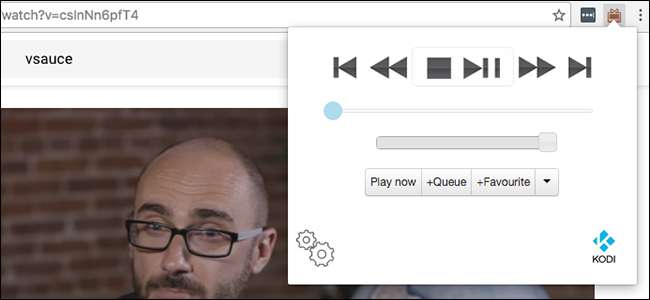
Πάντα επιθυμούσατε να στείλετε YouTube και άλλα βίντεο ιστού από το τηλέφωνο ή τον φορητό υπολογιστή σας στην τηλεόρασή σας; Είναι ένα κόλπο που πιθανότατα έχετε δει τους χρήστες του Chromecast και του Apple TV να τραβούν, αλλά δεν αισθάνεστε αποκλεισμένοι: μπορείτε να το κάνετε να λειτουργεί και στο Kodi.
Το Kodi διαθέτει πολλά πρόσθετα που σας επιτρέπουν να αναπαράγετε βίντεο από το YouTube, το Twitch και άλλους ιστότοπους ροής, αλλά μερικές φορές, δεν θέλετε να περιηγηθείτε στο Kodi με το τηλεχειριστήριό σας για να παίξετε κάτι - ειδικά αν το έχετε ήδη τηλέφωνο. Με αυτά τα εργαλεία, μπορείτε να στείλετε βίντεο από το τηλέφωνο ή τον φορητό υπολογιστή σας απευθείας στην τηλεόρασή σας, όπως θα κάνατε σε ένα Chromecast.
Δυστυχώς, αυτός ο τρόπος λειτουργίας σημαίνει ότι μπορείτε να μεταδώσετε βίντεο μόνο από υπηρεσίες για τις οποίες το Kodi έχει πρόσθετο - πράγμα που σημαίνει ότι δεν υπάρχει Netflix. Αλλά το YouTube και πολλές άλλες υπηρεσίες πρέπει να λειτουργούν, αρκεί να είστε εγκαταστήστε πρώτα το κατάλληλο πρόσθετο . Δείτε πώς μπορείτε να τα ρυθμίσετε όλα.
ΣΧΕΤΙΖΟΜΑΙ ΜΕ: Πώς να εγκαταστήσετε και να ρυθμίσετε τα πρόσθετα στο Kodi
Πρώτα: Ενεργοποιήστε το τηλεχειριστήριο στο Kodi
Προτού μπορέσουμε να στείλουμε μέσα στο Kodi, πρέπει να ενεργοποιήσουμε μερικά πράγματα. Στο κέντρο πολυμέσων σας, μεταβείτε στις Ρυθμίσεις> Υπηρεσίες.
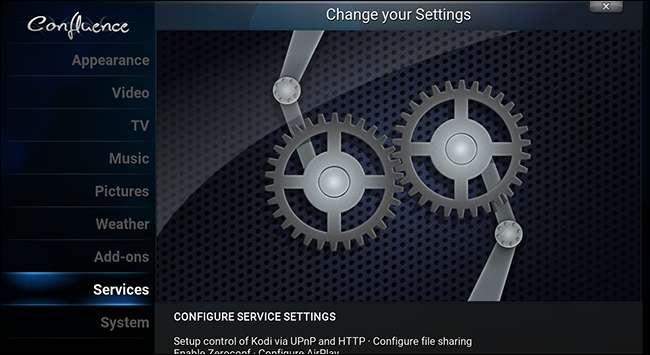
Από εδώ, μεταβείτε στην καρτέλα Διακομιστής Web.
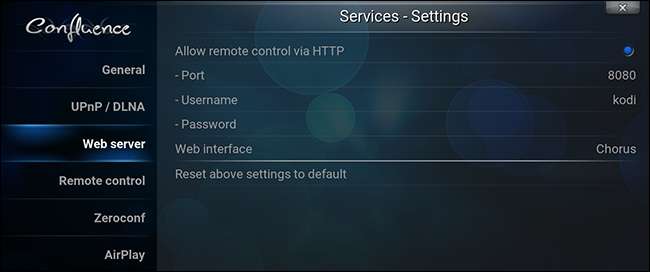
Βεβαιωθείτε ότι είναι επιλεγμένο το "Να επιτρέπεται το τηλεχειριστήριο μέσω HTTP". Εάν θέλετε, μπορείτε να ορίσετε έναν προσαρμοσμένο αριθμό θύρας, αν και δεν είναι καλό να αφήσετε το προεπιλεγμένο "8080" εάν δεν έχετε συγκεκριμένη θύρα. Μπορείτε επίσης να ορίσετε ένα όνομα χρήστη και έναν κωδικό πρόσβασης, τα οποία είναι καλή ιδέα εάν μοιράζεστε ένα δίκτυο και δεν θέλετε κάποιον άλλον να ελέγχει την τηλεόρασή σας.
Στη συνέχεια, μεταβείτε στην καρτέλα "Τηλεχειριστήριο".

Βεβαιωθείτε ότι είναι ενεργοποιημένα και τα δύο "Να επιτρέπεται το τηλεχειριστήριο από προγράμματα σε αυτό το σύστημα" και "Να επιτρέπεται το τηλεχειριστήριο από προγράμματα σε άλλα συστήματα".
Τέλος, για δική σας αναφορά, βρείτε την τοπική διεύθυνση IP του υπολογιστή σας στο κέντρο πολυμέσων μεταβαίνοντας στις Πληροφορίες συστήματος> Δίκτυο.
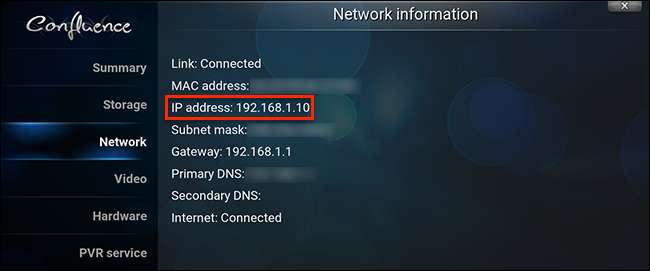
Θυμηθείτε αυτήν τη διεύθυνση IP. Στην ιδανική περίπτωση, θα θέλατε επίσης ορίστε μια στατική διεύθυνση IP στο δρομολογητή σας οπότε δεν χρειάζεται να αλλάξετε τις ρυθμίσεις σας αργότερα. Ίσως χρειαστείτε τόσο αυτή τη διεύθυνση IP όσο και τον αριθμό της θύρας σας για να ρυθμίσετε τα άλλα προγράμματα σε αυτό το άρθρο.
Αποστολή συνδέσμων YouTube (και άλλου βίντεο Ιστού) από το πρόγραμμα περιήγησης του υπολογιστή σας
Στον υπολογιστή σας, μπορείτε να στείλετε συνδέσμους YouTube στο Kodi χρησιμοποιώντας επεκτάσεις προγράμματος περιήγησης. Εδώ είναι μερικά για τα μεγάλα προγράμματα περιήγησης:
- Χρώμιο: Play To Kodi , το οποίο υποστηρίζει όχι μόνο το YouTube, αλλά το Hulu, το Twitch και μερικούς άλλους ιστότοπους
- Firefox: Send To XBMC/Kodi , το οποίο σας επιτρέπει επίσης να μεταδώσετε τοπικά βίντεο από τον υπολογιστή σας
- Σαφάρι: KodiPlay , που υποστηρίζει το YouTube, το Vimeo, το DailyMotion, το Hulu, το Twitch και άλλα
Λάβετε υπόψη ότι, για να λειτουργούν τα βίντεο, θα πρέπει χρειάζεστε το κατάλληλο πρόσθετο εγκατεστημένο στο Kodi . Για παράδειγμα, για την αναπαραγωγή βίντεο στο YouTube, πρέπει να εγκαταστήσετε το πρόσθετο YouTube και για την αναπαραγωγή βίντεο Vimeo, πρέπει να εγκαταστήσετε το πρόσθετο Vimeo.
Διαφορετικά, όλες αυτές οι επεκτάσεις λειτουργούν ουσιαστικά με τον ίδιο τρόπο. Ανοίξτε ένα βίντεο YouTube στον υπολογιστή σας και, στη συνέχεια, κάντε κλικ στο εικονίδιο της επέκτασης.

Αυτό είτε θα στείλει το βίντεο στο Kodi είτε θα σας δώσει την επιλογή να το κάνετε. Στο Play To Kodi για Chrome, φαίνεται παραπάνω, μπορείτε επίσης να ελέγξετε το Kodi εξ ολοκλήρου από την επέκταση του προγράμματος περιήγησης, το οποίο είναι ένα ωραίο πρόσθετο μπόνους αν θέλετε να χρησιμοποιήσετε τον φορητό υπολογιστή σας ενώ παρακολουθείτε τηλεόραση.
Στείλτε βίντεο YouTube από το Mac σας με αυτά τα widget
Εδώ είναι ένα μπόνους για χρήστες Mac. Ίσως γνωρίζετε ήδη ότι μπορείτε δημιουργήστε το Κέντρο ειδοποιήσεων με όλα τα είδη widget και, όπως αποδεικνύεται, υπάρχει ένα πολύ καλό widget για το Kodi εκεί έξω, το οποίο μπορείτε λήψη από το φόρουμ Kodi .

Μπορείτε να το χρησιμοποιήσετε για να ελέγξετε το Kodi χρησιμοποιώντας τα κουμπιά στην οθόνη ή μπορείτε να κάνετε κλικ στο widget και, στη συνέχεια, να ελέγξετε το Kodi χρησιμοποιώντας το πληκτρολόγιο του Mac σας. Είναι σοβαρά σαν μαγεία. Αλλά αναφέρω αυτό το widget εδώ, επειδή μπορείτε επίσης να επικολλήσετε διευθύνσεις URL YouTube στο widget για να τα αναπαράγετε στον υπολογιστή σας στο home theatre. Εάν προτιμάτε γραφικά στοιχεία παλιού σχολείου, υπάρχουν ένα widget Dashboard που λειτουργεί με τον ίδιο τρόπο .
Δυστυχώς δεν βρήκα κανένα τέτοιο εργαλείο για Windows ή Linux, αλλά είναι μια καλή εναλλακτική λύση για χρήστες Mac που δεν τους αρέσουν οι παραπάνω επεκτάσεις προγράμματος περιήγησης.
Αποστολή συνδέσμων βίντεο από το Android με το Kore ή το Yatse
Έχουμε μιλήσει για Yatse, το απόλυτο είναι απομακρυσμένο για Android . Υπάρχει επίσης Κόρη, το επίσημο τηλεχειριστήριο του Kodi . Εάν έχετε ρυθμίσει κάποιο από αυτά τα προγράμματα, μπορείτε να μοιραστείτε το YouTube και άλλους συνδέσμους από το τηλέφωνό σας Android στον υπολογιστή σας home theatre. Στην εφαρμογή YouTube, πατήστε το κουμπί "Κοινή χρήση" για οποιοδήποτε βίντεο.
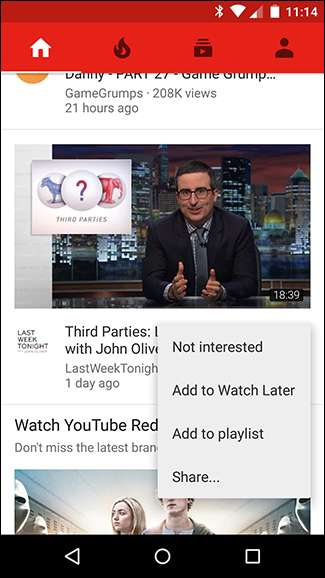
Από τη λίστα επιλογών, επιλέξτε "Αναπαραγωγή στο Kodi."
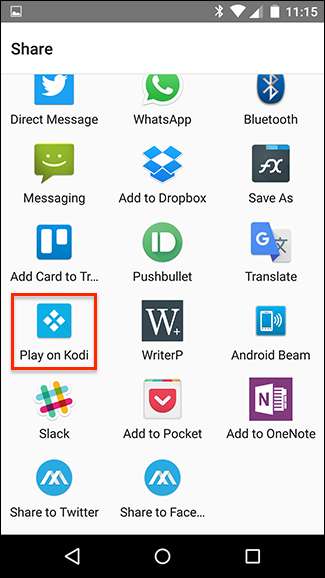
Ακριβώς έτσι, το βίντεο θα αρχίσει να παίζει στην τηλεόρασή σας.
Το YouTube είναι ο μόνος ιστότοπος που υποστηρίζεται από την Κόρη, το επίσημο τηλεχειριστήριο Kodi. Το τηλεχειριστήριο Yatse τρίτου μέρους, ωστόσο, υποστηρίζει μερικούς ακόμη ιστότοπους: Vimeo, Justin.TV, DailyMotion και οποιοδήποτε βίντεο για το οποίο έχετε απευθείας διεύθυνση.
Αποστολή μουσικής, φωτογραφιών και βίντεο YouTube από iOS ή Android χρησιμοποιώντας το Pushbullet
Εάν έχετε ήδη ρυθμίστε το Pushbullet για να δείτε τις ειδοποιήσεις Android στον υπολογιστή ή το Mac σας , θα χαρείτε να μάθετε ότι υπάρχει επίσης μια επέκταση για το Kodi. Μεταβείτε στο Σύστημα> Πρόσθετα> Εγκατάσταση από αποθετήριο> Όλα τα αποθετήρια> Υπηρεσίες, τότε θα βρείτε το Pushbullet.
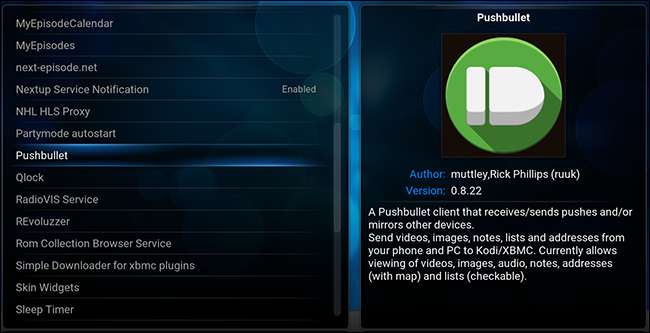
Εγκαταστήστε το πρόσθετο και θα το βρείτε στην ενότητα "Προγράμματα". Μόλις διαμορφωθεί, μπορείτε να προωθήσετε περιεχόμενο από οποιαδήποτε συσκευή Pushbullet στο Kodi.
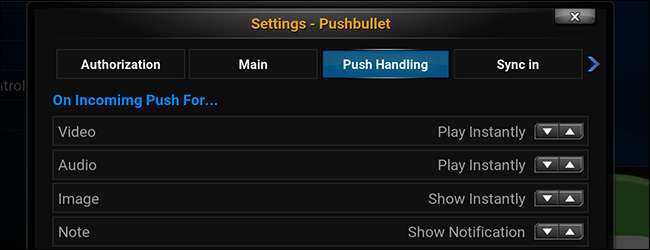
Τα υποστηριζόμενα μέσα θα αρχίσουν να αναπαράγονται αυτόματα ή θα προστεθούν στην τρέχουσα λίστα αναπαραγωγής. Συγκεκριμένα, αυτός είναι ο μόνος τρόπος για να στείλετε συνδέσμους YouTube από το iOS στο Kodi.
Αποστολή ήχου μέσω AirPlay
Δεν είναι βίντεο, αλλά πιστεύαμε ότι η ενσωματωμένη υποστήριξη AirPlay του Kodi άξιζε επίσης μια αναφορά εδώ. Το Kodi προσφέρει ενσωματωμένη υποστήριξη για τα πρότυπα του αεροδρομίου της Apple, αλλά τα βίντεο υποστηρίζονται μόνο σε συσκευές με iOS 8 ή παλαιότερη έκδοση. Ο ήχος εξακολουθεί να λειτουργεί εξαιρετικός, ωστόσο, σημαίνει ότι μπορείτε να κάνετε ροή μουσικής από το τηλέφωνο ή τον υπολογιστή σας.
Για να το ενεργοποιήσετε, μεταβείτε στις Ρυθμίσεις> Υπηρεσίες> Airplay.
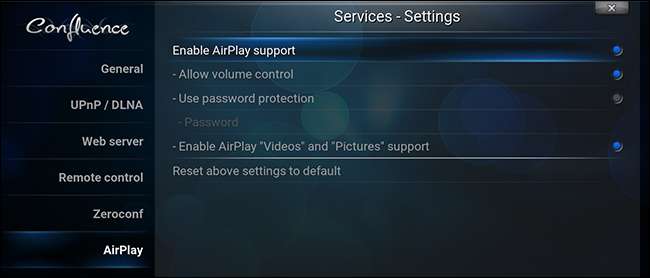
Ενεργοποιήστε την υποστήριξη Airplay και ορίστε προαιρετικά έναν κωδικό πρόσβασης. Τώρα μπορείτε να κάνετε streaming ήχου από συσκευές iOS ή iTunes.
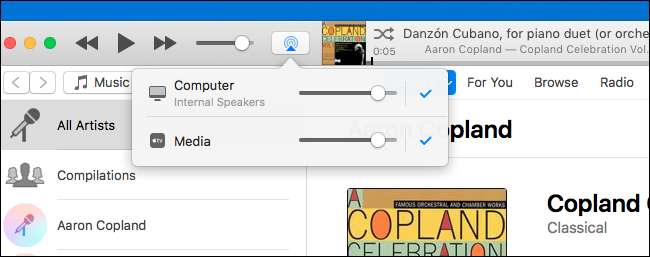
Σημειώστε ότι οι χρήστες των Windows θα πρέπει να πραγματοποιήσουν λήψη Γεια σας για Windows για να λειτουργήσει αυτή η δυνατότητα και οι χρήστες Linux θα πρέπει να εγκαταστήσουν το avahi-daemon χρησιμοποιώντας τον διαχειριστή πακέτων του διανομέα τους.







